8.文件同步好之后,是看不到标题的,只能看到时间,点击进去,就能看到文件了。

9.在文件上点击右键,选择“复制”。

10.回到对话框,可以选择“文件传输助手”,将复制的文件粘贴到对话框内,并发送。

11.在发送出去的文件上右键单击,选择“另存为”,这样就将文件保存到电脑上了,但此时的文件是silk格式,我们还需将格式转换为创建的MP3。

8.文件同步好之后,是看不到标题的,只能看到时间,点击进去,就能看到文件了。

9.在文件上点击右键,选择“复制”。

10.回到对话框,可以选择“文件传输助手”,将复制的文件粘贴到对话框内,并发送。

11.在发送出去的文件上右键单击,选择“另存为”,这样就将文件保存到电脑上了,但此时的文件是silk格式,我们还需将格式转换为创建的MP3。

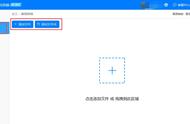
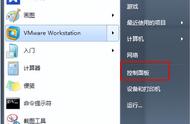
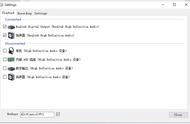
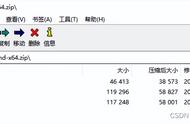












Copyright © 2018 - 2021 www.yd166.com., All Rights Reserved.